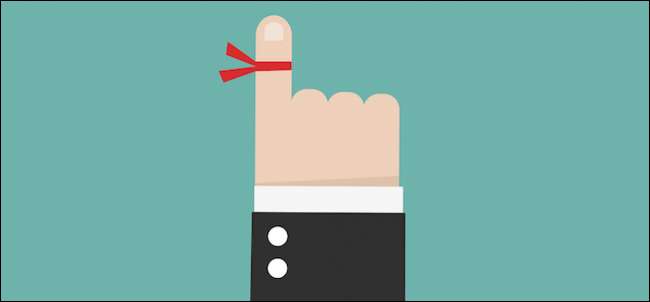
Macy a iPhony (také iPady) přicházejí s fantastickou aplikací Připomenutí, která se automaticky synchronizuje prostřednictvím iCloud. Zde je návod, jak tuto aplikaci využít naplno, takže už nikdy nezapomenete na něco důležitého.
Aplikace Připomenutí se používá velmi snadno a protože se synchronizuje napříč platformami OS X i iOS, pokud přidáte připomenutí na Macu, uvidíte ji na iPhonu nebo iPadu a naopak. Bezproblémově synchronizuje vše do iCloudu, takže nikdy nebudete muset replikovat své úsilí.
To je obzvláště příjemné, když si najednou uvědomíte, že si musíte koupit mléko, nebo vás čeká důležitá schůzka a sedíte před Macem nebo máte v ruce svůj iPhone. Jednoduše přidejte připomenutí do zařízení a poté bude na všem, co je připojeno ke stejnému účtu iCloud.
Dnes se chceme podívat na Připomenutí na počítačích Mac a iPhone, ukázat vám, jak je přidávat, upravovat a sdílet, a také se ujistit, že máte vše nastaveno, aby se vše správně synchronizovalo.
Připomenutí na počítačích Mac
Připomenutí je ve vašem počítači Mac již nainstalována, takže je třeba je spustit a přidat pár věcí, abyste mohli začít.
Aplikace Připomenutí je rozložena do dvou sloupců. V levém sloupci jsou uvedeny vaše seznamy. Všimněte si, že v horní části vašich seznamů je uvedeno „iCloud“, což znamená, že vše, co tam bude, bude synchronizováno s iCloud.
Pravý sloupec obsahuje obsah vašich seznamů. Chcete-li do seznamu přidat cokoli, jednoduše klikněte na „+“ v pravém horním rohu nebo klikněte na nový řádek.
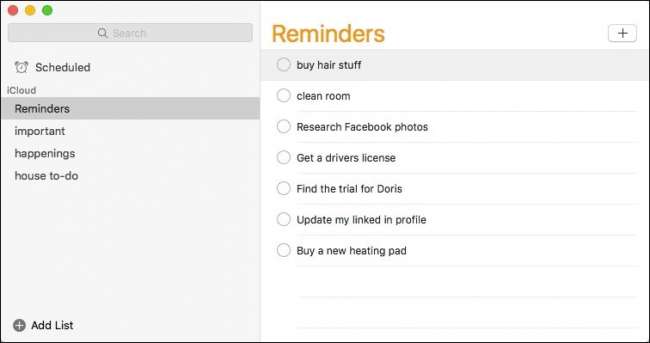
Chcete-li upravit připomenutí, klikněte na text, abyste získali kurzor, a poté jej můžete opravit, pokud se tak zdá, jak chcete.
Kliknutím na malý symbol „i“ získáte přístup k věcem, například kdy chcete, aby vás připomenutí upozornilo a kdy, nebo zda by se mělo opakovat a kdy by mělo skončit. Můžete také nastavit prioritu a přidat poznámky, které považujete za relevantní.
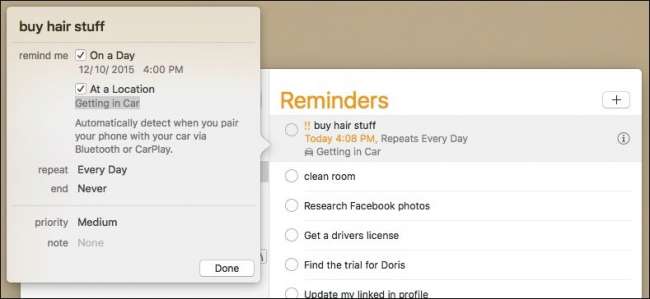
Pokud na seznam kliknete pravým tlačítkem, můžete jej mimo jiné přejmenovat, smazat a „dokončit“ všechna připomenutí v něm.
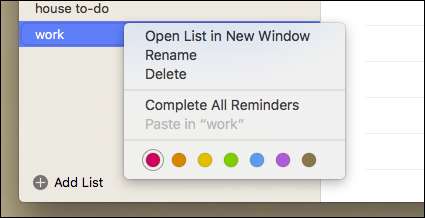
Chcete-li vytvořit nový seznam, jednoduše klikněte na tlačítko „Přidat seznam“ v levém dolním rohu a poté jej pojmenujte.
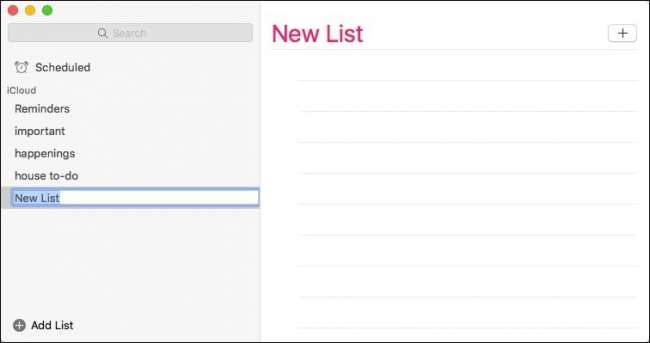
Chcete-li sdílet seznam, budete muset kliknout na malou ikonu napravo od seznamu, jak je znázorněno na následujícím obrázku. Pak můžete přidat lidi, se kterými to chcete sdílet. Až si přidáte všechny, klikněte na Hotovo.
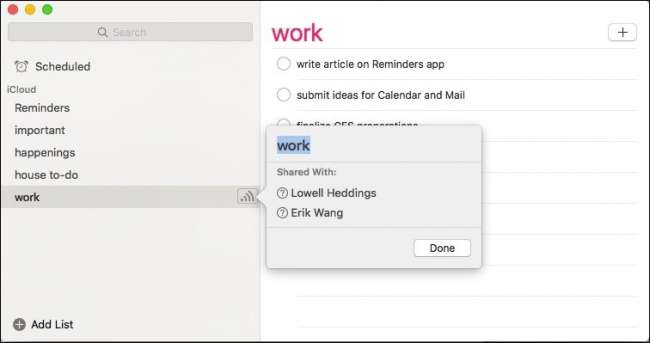
Jak jsme již zmínili, vše obsažené v těchto seznamech se poté synchronizuje s iCloudem, abyste je mohli vidět na svém iPhonu nebo iPadu. Pojďme nyní a proberme, jak funguje Připomenutí na iPhone.
Připomenutí na iPhone
Obvykle při otevření aplikace Připomenutí pravděpodobně uvidíte jeden ze svých seznamů. Chcete-li získat přístup k dalším seznamům, budete muset klepnout na spodní část, kde je vidíte naskládané (pod místem, kde je uvedeno „Zobrazit dokončeno“).

Když uvidíte své seznamy, zobrazí se počet připomenutí v každém z nich, ať už existují nějaká zpožděná atd. Chcete-li změnit pořadí nebo seznamy, klepněte, podržte a přetáhněte ji na požadované místo.
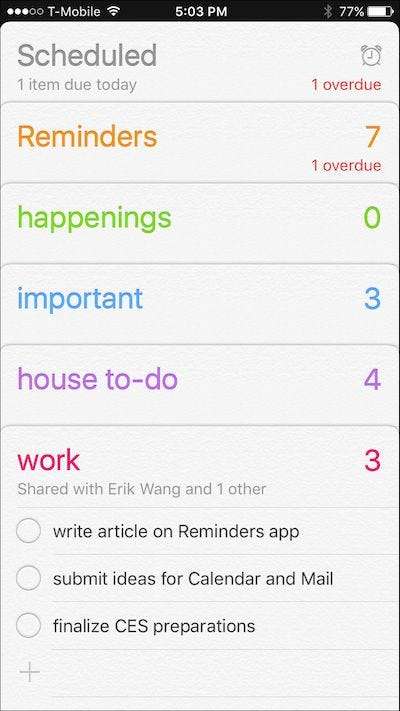
Když otevřete seznam, uvidíte jeho obsah a poté jej můžete přidat klepnutím na „+“. Když klepnete na tlačítko „Upravit“, můžete změnit barvu seznamu a sdílet ji stejně jako v OS X.

Obrazovka „Sdílet s…“ vám ukáže, s kým sdílíte seznam, a jejich stav. Pokud klepnete na jméno, uvidíte jeho kontaktní informace a můžete se také rozhodnout přestat s nimi sdílet.
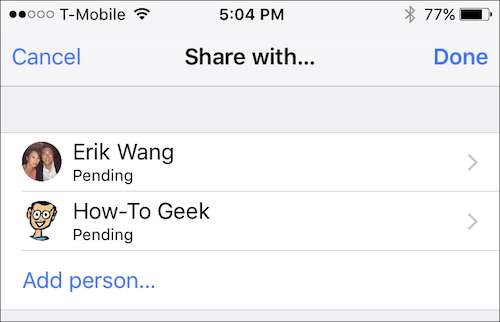
Nakonec, pokud chcete upravit synchronizaci připomenutí a který seznam je výchozí, můžete otevřít nastavení Připomenutí a změnit věci.
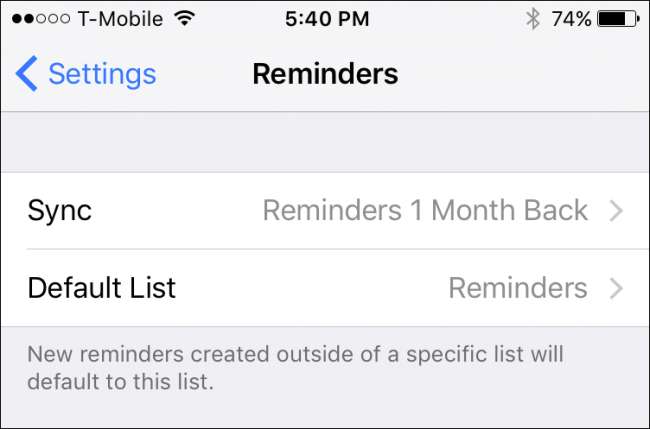
Kromě získávání připomenutí na počítačích Mac, iPhone a iPad můžete také dostávat upozornění na připomenutí na hodinkách Apple Watch. Pojďme si chvíli promluvit o tom, jak změnit předvolby oznámení připomenutí.
Úprava připomenutí na Apple Watch
Chcete-li upravit způsob, jakým vás Připomenutí upozorňují na Apple Watch, otevřete na iPhonu aplikaci Hodinky a klepněte na otevřít „Oznámení“ a poté klepněte na otevřít „Připomenutí“.
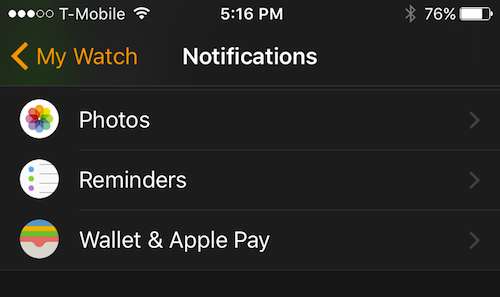
Nyní můžete vybrat, jak vás Připomenutí upozorní, a to buď zrcadlením iPhonu, nebo nastavením vlastního designu.
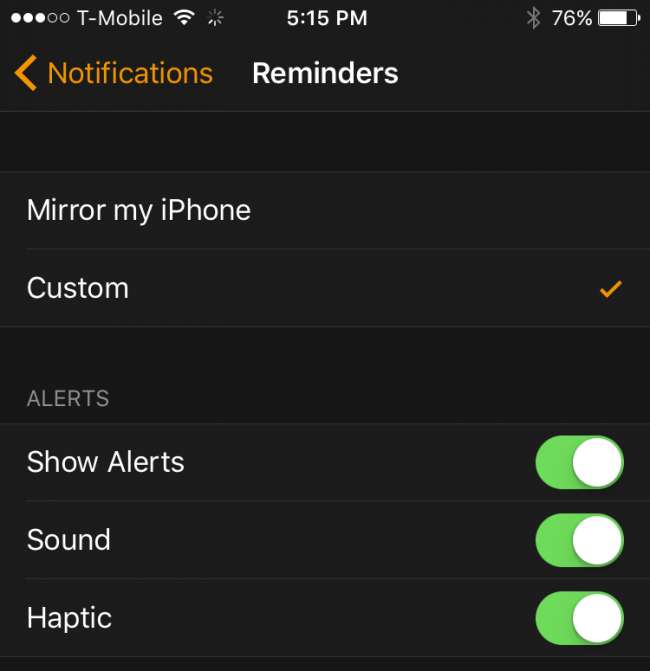
Pokud se rozhodnete jít vlastní cestou, můžete si vybrat, zda vám hodinky budou zobrazovat výstrahy, zvuky a zda existuje nějaká haptická zpětná vazba.
Zajistěte synchronizaci
Žádná z těchto synchronizačních věcí vám není k ničemu, pokud ve skutečnosti nefunguje, což znamená, že pokud vytvoříte seznam připomenutí na vašem Macu a nezobrazí se na vašem iPhone nebo naopak, možná nebudete mít synchronizaci správně povoleno.
Chcete-li zkontrolovat nastavení synchronizace Macu, nejprve otevřete předvolby systému iCloud a ujistěte se, že je zaškrtnuto „Připomenutí“.
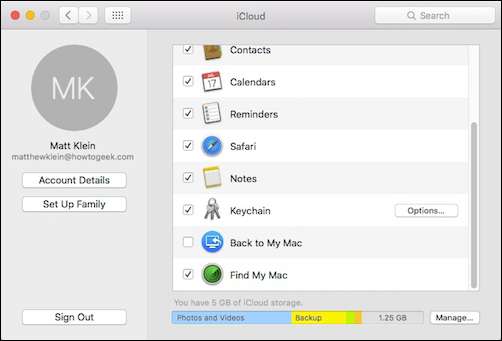
Na iPhonu nebo iPadu otevřete Nastavení a poté klepněte na Otevřít „iCloud“ a zkontrolujte, zda je povolena možnost „Připomenutí“.
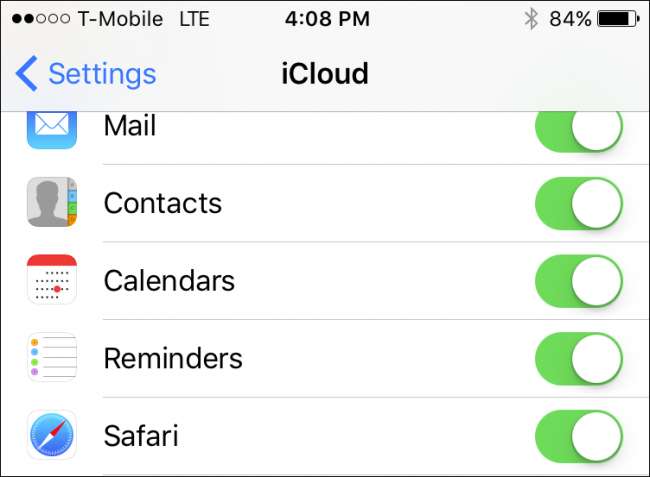
Další věc, kterou musíte zajistit, je, že váš Mac a vaše zařízení iOS jsou přihlášeni ke stejnému účtu iCloud. Je zřejmé, že pokud provádíte synchronizaci do samostatných účtů, nic nebude fungovat podle očekávání.
Díky tomu byste měli být schopni začít vytvářet úkoly, nákupy, potraviny a další důležité seznamy připomenutí. Až budete příště venku, můžete svůj iPhone vybičovat a zkontrolovat, zda si vše pamatujete.
Nezapomeňte, že Siri může také přidat věci do vašich seznamů připomenutí, například „Hej Siri, připomeň mi zítra, abych vyzvedl mé suché čištění“ nebo „Hej Siri, přidej hrozny do mého seznamu potravin.“ Siri je v tomto ohledu nápomocný při mnoha věcech a opravdu se vyplatí naučit se jej používat .
Doufáme, že vám tento článek připadal užitečný. Pokud máte nějaké dotazy nebo komentáře, kterými byste chtěli přispět, doufáme, že je necháte v našem diskusním fóru.







